在AWS 開啟 Ubuntu
EC2 資訊:
☑ AMI : Ubuntu Server 16.04
☑ Instance Type : t2.medium
下載 Putty
Putty 設定
IP
PuTTY Configuration ➜ Session ➜ Host Name
將 AWS 資訊欄中 IPv4 Public IP 填入 Host Name
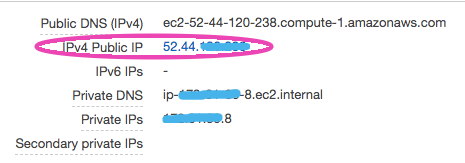
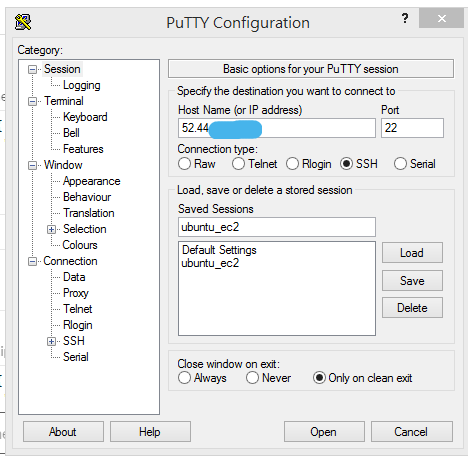
.pem 至 .ppk
開啟 PuTTYgen 點選 Load
載入 Ubuntu 的 .pem 檔案
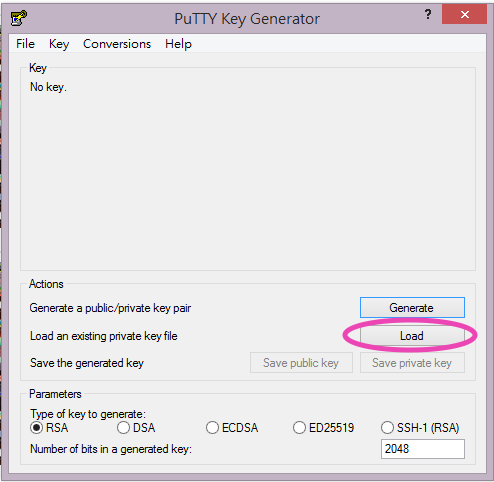
成功匯入畫面
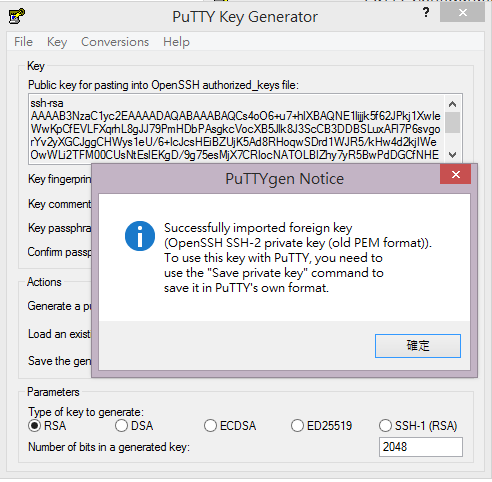
點選 Save private key
將匯出 .ppk 檔案
Putty 載入 .ppk
PuTTY Configuration ➜ Connection ➜ SSH ➜ Auth ➜ Authentication parameters
點選 Browse… 載入 .ppk
儲存並開啟 Session
PuTTY Configuration ➜ Session ➜ Saved Sessions ➜ Open
終端機指令
1 | |
1 | |
1 | |
1 | |
1 | |
1 | |
1 | |
1 | |
1 | |
1 | |
1 | |
Tunnels 設定
PuTTY Configuration ➜ Connection ➜ SSH ➜ Tunnels
☑ Source port 8888
☑ Destination
➜ Add
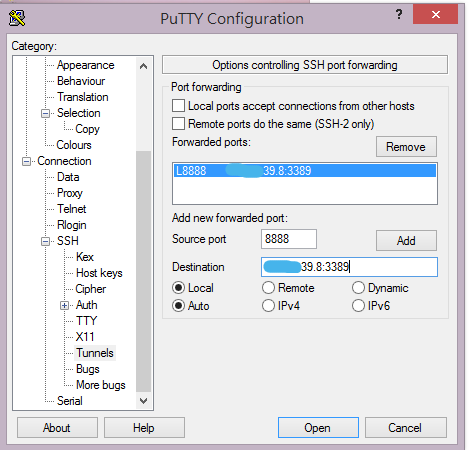
儲存並再次開啟 Session
利用 netstat -antp 檢查 :3389 是否開啟
開啟遠端桌面連線
IP 127.0.0.1:8888 進入 Ubuntu 介面
